Với nhiều tính năng hay và 2 GB dung lượng miễn phí, dịch vụ lưu trữ trực tuyến ứng dụng công nghệ điện toán đám mây Dropbox đã ngày càng khẳng định được vị thế của mình trên phạm vi toàn cầu. Nó cũng là một giải pháp hữu hiệu để đồng bộ hóa dữ liệu giữa desktop và các thiết bị di động. Tuy nhiên, bạn có thể tin rằng, Dropbox còn có thể được dùng để thiết kế web và lưu ký dữ liệu (web hosting) hoàn toàn miễn phí hay không?
Thật ra, công đầu phải thuộc về site44.com – một ứng dụng web 2.0 đượcphát triển từ phía thứ ba. Site44.com sẽ biến một thư mục đặc biệt trongDropbox thành website. Và mọi thay đổi tại đây cũng sẽ được cập nhật theo thời gian thực với nội dung của website. Không chỉ có thế, site44.com còn sử dụng công nghệ đệm độc đáo để cải thiện thời gian đáp ứng của website.

Phiên bản miễn phí của site44.com cho phép bạn thiết kế tối đa 5 website với tổng dung lượng truyền liệu không quá 100 MB/tháng. Hạn chếduy nhất của site44.com vào thời điểm thử nghiệm này đó là chỉ mới hỗ trợ web tĩnh. Có thể PHP hay ASP sẽ sớm được đưa vào trong thời gian không xa. Nhìn chung, site44.com là một trong những cách dễ nhất và nhanh nhất để bạn có thể sở hữu một website trong điều kiện khó khăn về tài chính cũng như nhân lực trong buổi đầu khởi nghiệp.
Cách sử dụng site44.com
Công việc đầu tiên cần được làm ngay đó là yêu cầu Dropbox cấp quyền truy xuất cho site44.com. Bạn truy cập trang chủ của Dropbox tại địa chỉ www.dropbox.com, bấm chuột vào nút Sign in (nằm ở góc trên bên phải của màn hình), đăng nhập tài khoản Dropbox của bạn bằng cách khai báo địa chỉ email mà bạn đã từng sử dụng để đăng ký tài khoản Dropbox và mật khẩu tương ứng với nó rồi chọn nút Sign in. Kế tiếp, bạn hãy mở một trang web mới để truy cập trang chủ của site44.com tại địa chỉ www.site44.com, bấm chuột vào nút Sign in with Dropbox to get started rồi chọn nút Allow. Ngay lập tức, bạn sẽ được đưađến trang chủ của tài khoản site44.com vừa được tạo lập thành công. Lúc này, tài khoản site44.com của bạn chưa có website nào cả. Để tạo mới một tên miền, bạn hãy chọn nút Create a new website trong thẻ Websites để lựa chọn 1 trong 2 tính năng chính của site44.com đó là thiết kế website bằng tên miền site44.com hoặc thiết kế website bằng tên miền của chính bạn (site44.com sẽ trỏ bản ghi CNAME của tên miền vào địa chỉ domains.site44.com). Nếu chọn tính năng thiết kế website bằng tên miền site44.com, thì bạn hãy nhập một tên miền yêu thích trong ô Name your website (tên miền website của bạn sẽ có địa chỉ chẳng hạn như lenguyenbaonguyen.site44.com) rồi chọn nút Create. Nếu đăng ký thànhcông, thì bạn sẽ được tự động đưa đến trang chủ của website mới này. Bạn cũng sẽ bắt gặp dòng thông báo Welcome to (địa chỉ website miễn phí do
site44.com cấp cho bạn).
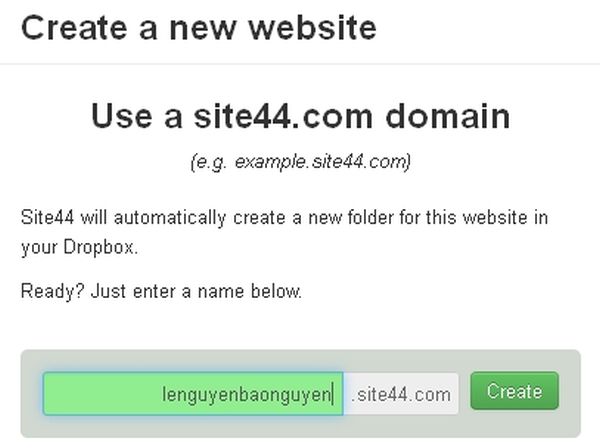
Ban chuyển sang làm việc với Dropbox. Bạn sẽ bắt gặp thư mục mới mang tên Apps nằm tại thư mục gốc của Dropbox. Khi bấm nhắp chuột vào đấy, bạn sẽ thấy có một thư mục tên là site44 và bên trong của thư mục này sẽ là thư mục con có tên mặc định cũng chính là địa chỉ website miễn phí mà site44.com đã cấp cho bạn. Thư mục này chỉ có duy nhất một file index.html.
Bạn hãy sử dụng một phần mềm bất kỳ nào đấy để thiết kế nội dung website của mình và đừng quên lưu tên trang chủ của nó là index.html. Sau đó, để lưu ký (host) website này lên máy chủ web (Web server) của site44.com, bạn chỉ xóa tập tin index.html của thư mục site44 trong site44.com, bấm lần lượt các nút Upload, Choose files, tìm đến thư mục mà bạn đã sử dụng để lưu trữ nội dung thiết kế của website trên máy tính, bấm chuột vào biểu tượng của file index.html trong thư mục này, bấm nút Save rồi chọn Done. Như vậy file trang chủ của website do chính bạn thiết kế đã được thay thế cho file index.html mặc định của site44.com.
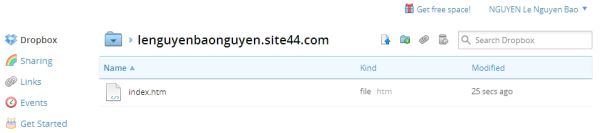
Bây giờ, bạn hãy thử truy cập lại địa chỉ website miễn phí mà site44.com đã cấp cho bạn. Như bạn đã thấy, nội dung của trang chủ đã được thay đổi thành công (thay thế thông báo Welcome mặc định).
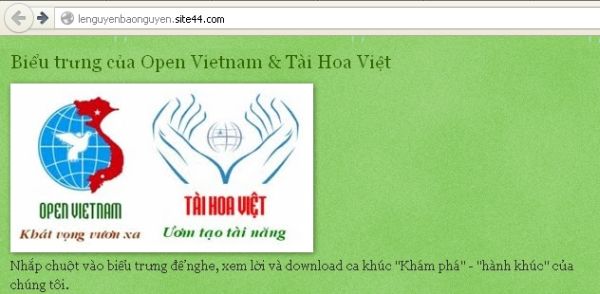
Kể từ thời điểm này trở đi, mỗi khi có thay đổi trong thư mục site44 của Dropbox, thì website của bạn cũng sẽ được tự động cập nhật theo. Site44.com còn cho phép bạn gắn mật khẩu truy cập website. Để khai thác tính năng này, từ thẻ Websites, bạn bấm chuột vào chiếc nút có hình ổ khóa để mở hộp thoại Set password for, nhập vào mật khẩu mong muốn trong ô trống rồi bấm nút Save.
Kể từ thời điểm này trở đi, mỗi khi truy cập website của bạn, khách tham quan sẽ phải cung cấp đúng mật khẩu này thì mới có thể vào được bên trong để xem mọi nội dung. Để hủy bỏ cơ chế bảo mật nói trên, bạn hãy chọn lại chiếc nút có hình ổ khóa, gỡ bỏ dấu kiểm trước tùy chọn Enable password protection rồi chọn nút Save. Về lý thuyết site44.com sẽ cho phép bạn thiết kế đến 5 website miễn phí. Tuy nhiên, tổng dung lượng đã truyền của chúng sẽ không được vượt quá con số tối đa là 100 MB. Nếu muốn sử dụng băng thông lớn hơn, thì bạn sẽ phải đăng ký phiên bản có thu phí. Thẻ Usage sẽ thống kê việc khai thác dung lượng miễn phí trong tháng còn thẻ Account sẽ cho phép bạn hiệu chỉnh một số thông tin có liên quan, kể cả yêu cầu xóa tài khoản site44.com. Để xóa một website ra khỏi tài khoản, bạn chỉ cần chọn chiếc nút có hình thùng rác rồi chọn nút Delete.
